Importation de séquences d’images fixes – Grass Valley EDIUS v.5.0 Manuel d'utilisation
Page 221
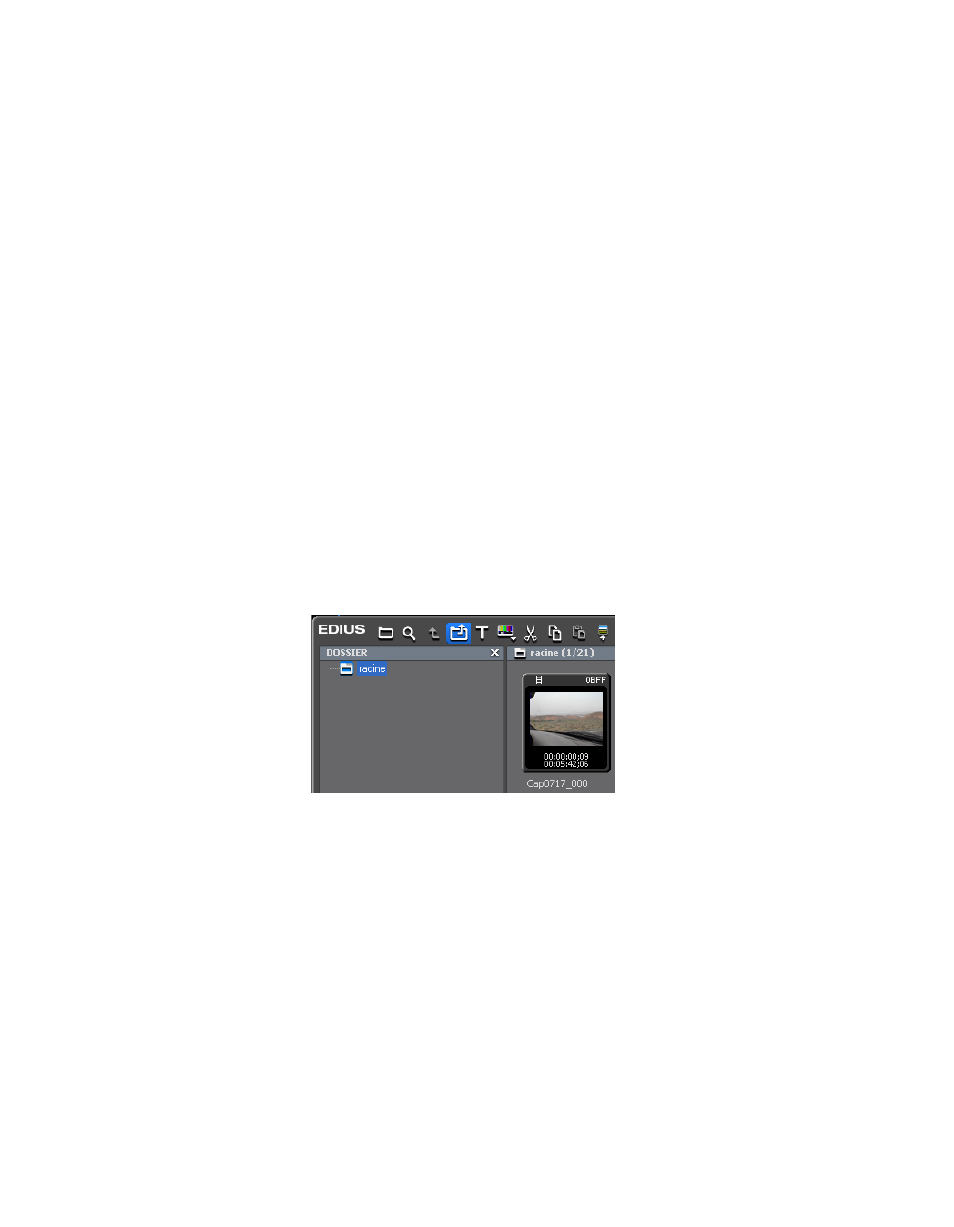
EDIUS — Guide de référence de l’utilisateur
221
Importation de clips ou d’images fixes existants dans le chutier
4.
Une fois que vous avez sélectionné tous les fichiers que vous souhaitez
importer, cliquez sur le bouton
Ouvrir
.
Les clips sélectionnés sont placés dans le chutier des données et peuvent
être utilisés dans des projets EDIUS.
Importation de séquences d’images fixes
Les séquences d’images fixes sont des images fixes à numéros consécutifs
qui peuvent être traitées comme un clip unique. Pour les importer dans
EDIUS en tant que séquence d’images fixes, les fichiers doivent être
numérotés de manière consécutive (par ex. : JPG_100, JPG_101, JPG_102,
etc.) et stockés dans le même répertoire.
Pour importer une série d’images fixes dans le chutier comme une
séquence individuelle, procédez comme suit :
1.
Cliquez sur le bouton d’
ajout de fichiers
dans la fenêtre du chutier. Voir la
Figure 205
. Le bouton d’
ajout de fichiers
est mis en surbrillance en bleu.
Remarque : Vous pouvez également ajouter des fichiers dans le chutier en appuyant
sur les touches [CTRL]+[O].
Figure 205. Ajout de fichiers dans le chutier
La boîte de dialogue d’ouverture de fichier s’affiche.
2.
Accédez au lecteur et au répertoire où sont stockés les images fixes
à importer comme une séquence.
3.
Sélectionnez le premier fichier de la séquence, puis cliquez sur l’option
« Séquence de clips ». Voir la
Figure 206
.